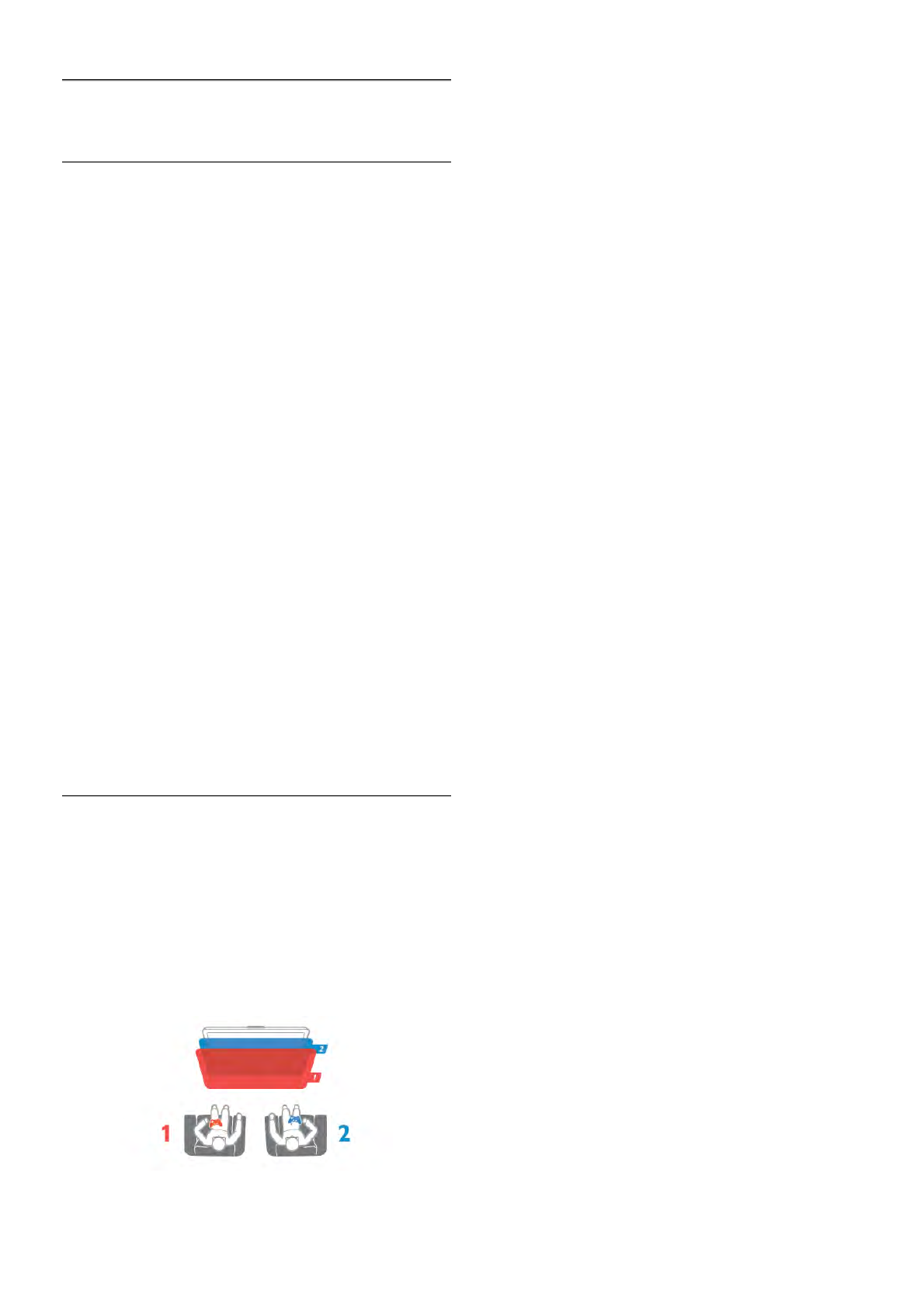8
Games
8.1
Een game spelen
Als u een gameconsole op de TV aansluit, kunt u games
spelen op de TV.
Een game starten
Schakel over naar de gameconsole en druk op h, selecteer
het pictogram dat u voor uw gameconsole hebt ingesteld
(bijvoorbeeld Game of Speler), en druk op OK om de game te
bekijken.
Ideale instellingen voor games
Als u games gaat spelen waarbij snelheid en precisie van groot
belang zijn, kunt u de TV specifiek voor games instellen.
Als uw gameconsole in het menu Bron (lijst met verbindingen)
als gameapparaat staat ingesteld, wordt de TV automatisch op
de ideale game-instelling ingesteld.
Als uw gameconsole als Speler is ingesteld en meestal als
discspeler wordt gebruikt, kunt u het apparaattype laten staan
op Speler.
De TV handmatig op de ideale instelling zetten . . .
1 - Druk op h, selecteer S Instellingen en druk op OK.
2 - Selecteer TV-instellingen > Afbeelding > Game of
computer en druk op OK.
3 - Selecteer Game en druk op OK.
4 - Druk zo nodig enkele malen op b om het menu te
sluiten. Vergeet de instelling Game of computer niet op Uit te
zetten wanneer u bent gestopt met gamen.
Druk in de Help op * Lijst en raadpleeg Gameconsole,
aansluiten voor meer informatie over het aansluiten van een
gameconsole op de TV.
8.2
Gamen met twee spelers
Als u een game voor meerdere spelers speelt met gesplitste
schermweergave, kunt u de TV zo instellen dat elk scherm als
volledig scherm wordt weergegeven. Iedere speler ziet alleen
zijn gedeelte van de game, op volledig scherm. Er wordt
gebruikgemaakt van 3D-technologie om beide schermen te
kunnen weergeven.
Om twee verschillende beelden op volledig scherm te kunnen
zien, hebt u voor iedere speler een 3D-bril nodig.
Wat hebt u nodig...
Om met deze TV een game voor twee spelers te spelen,
hebt u een kit voor twee spelers nodig, met twee passieve
3D-brillen - Philips PTA436 (afzonderlijk verkrijgbaar).
De gameconsole moet worden aangesloten met een HDMI-
kabel.
Een game met twee spelers starten
1 -Druk op c Bron, selecteer de gameconsole en druk op
OK.
2 -Start de game op de gameconsole en selecteer de modus
voor meerdere of twee spelers. Selecteer de modus voor
gesplitste schermweergave.
3 - Selecteer o OPTIES op de TV, selecteer j Beeld en
geluid, selecteer Game met twee spelers en druk op OK*.
4 - Selecteer hoe de twee verschillende schermen van de
game op TV worden weergegeven, Naast elkaar of
Boven/onder, en druk op OK. Op de TV zijn twee volledige
schermen te zien.
Om de twee verschillende schermen te kunnen bekijken,
moet elke speler een van de brillen opzetten, speler 1 of
speler 2.
Gesplitste schermweergave in- en uitschakelen
In de gesplitste schermweergave voor twee spelers kunt u
tussen de gesplitste schermweergave en de gecombineerde
weergave schakelen om het gamemenu of de scores te zien.
Druk op OK op de afstandsbediening van de TV om te
schakelen tussen de verschillende weergaven.
Gamen met twee spelers stopzetten
Als u de gesplitste schermweergave voor twee spelers wilt
stopzetten, drukt u op h en selecteert u een andere
activiteit.
* Als gamen voor twee spelers niet beschikbaar is in het
menu, drukt u op de afstandsbediening op 3D, selecteert u
2D en drukt u op OK.